打工人的世界里面,缺不了Vlookup函数公式
学会这个公式,工作效率立马提升翻倍,如果不会用,加班加点
很多小伙伴在使用的过程中,经常会出各种各样的错误,今天分享3大常见的原因,导致 VLOOKUP公式匹配不到结果
1、格式问题举例,身份证号码前2位代表着省份或直辖市,我们已经有了参照表信息
然后我们需要对模拟的身份证号,来提取它是哪个区域的,我们使用的公式是:
=VLOOKUP(LEFT(D2,2),A:B,2,0)
用LFET公式来提取单元格的前2位,然后再去查找匹配

但是出错了,明明左边是有对应结果的:
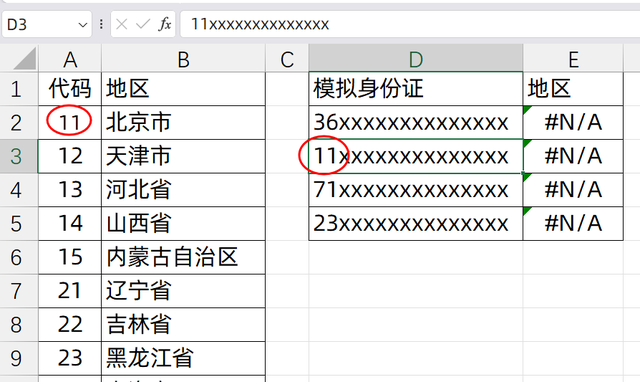
这就是因为格式出问题了,平时,我们的文本提取函数公式,像LEFT/RIGHT/MID这些公式,提取的结果是文本格式的:
而左边的数据区域是数字格式的,因为格式不匹配,所以出错
如果我们想把文本型的数字转换成数值型有很多种办法
小编常用的是就是加两个负号,负负得正
所以我们需要将公式修改成:
=VLOOKUP(--LEFT(D2,2),A:B,2,0)
就可以得到正常的结果了
 2、空格原因
2、空格原因例如,左边是员工工资表数据,根据姓名,查找工资,使用的公式是:
=VLOOKUP(D2,A:B,2,0)
结果却出错了,而原数据中,明明可以查找的到

因为这是文本查找,所以不涉及到上面的数值还是文本型数字
所以这次出现错误大概率的原因,就是因为存在空格
我们可以按CTRL+H快捷键,
查找一个空格,看表格中有没有空格存在

我们直接点击全部替换,就可以得到正常的结果了:如下所示:
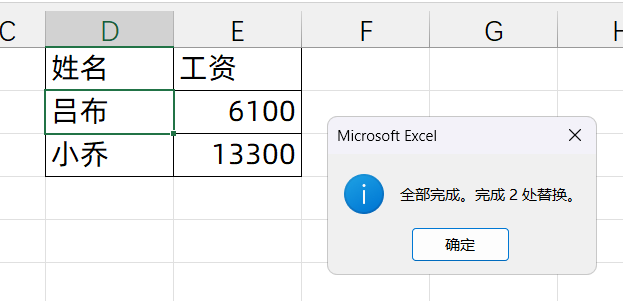 3、不可见字符原因
3、不可见字符原因还有一种更极端的情况,也是在查找匹配文本的时候,我们输入同样的公式
查找不到结果,然后以为有空格的存在,查找替换空格,发现,表格里面,也没有空格

那这个时候,就是因为表格里面的非打印字符造成的
为了解决这个问题,我们需要输入的公式是:
=VLOOKUP(CLEAN(D2),A:B,2,0)
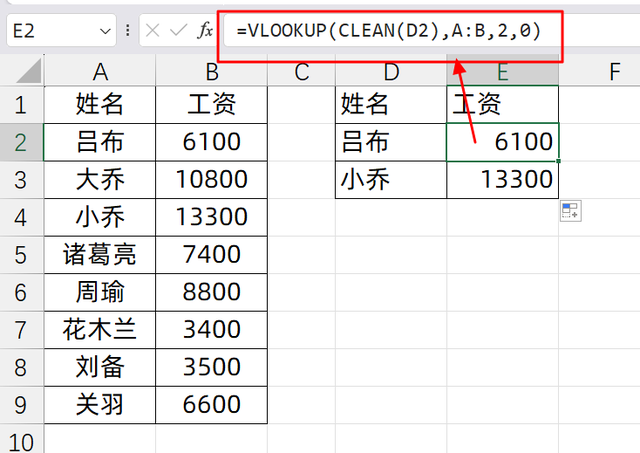
使用CLEAN公式可以去除查找值中的非打印字符
如果使用上述公式还得不到结果,说明非打印字符,存在数据源中
我们需要选中数据源中的查找列,点击数据分列,点击完成,就可以得到结果了:

关于这个小技巧,你学会了么?动手试试吧!